PassFab iPhone Unlocker je večnamenski pripomoček za odklepanje naprav iOS

- 3403
- 446
- Pablo Johnson
Ljudje včasih ne razmišljajo o tem, koliko informacij je shranjenih na njihovih pametnih telefonih, tabličnih računalnikih in drugih napravah. In katera oseba doživi čustva, ko je dostop do naprave zaprt. Pozabljeno geslo, izgubljene dostopne kode naredijo le zapleten nabor železnih in plastičnih delov iz telefona. Nujno moram nekako obnoviti dostop. Ampak kako?

Za take namene obstaja pripomoček za odklepanje iPhone Passfab. Dovolj je, da ga naložite, namestite in zaženete v računalniku. Nato pojdite nekaj korakov, da obnovite dostop.
Za kaj je pripomoček za odklepanje iPhone PassFab
Na kratko je PassFab iPhone Unlocker pomočnik za tiste, ki ne vedo, kako odkleniti iPhone, če ste pozabili geslo. V meniju programa le nekaj klikov, blokiran, onemogočen ali pokvarjen zaslon pa bo znova odprl dostop do vse vsebine.
S takšnim programom lahko odstranite Apple ID brez gesla iz različnih naprav. Prav tako lahko izbrišete blokirane zaslone, ko je geslo pozabilo ali ni znano, saj govorimo o rabljeni napravi.
Utility deluje z naslednjimi sistemi in napravami:
- iPhone iz 5 generacije in novejše;
- iPad iz prve različice;
- iPod Classic in novejši;
- iTunes vseh različic;
- sistem iOS.
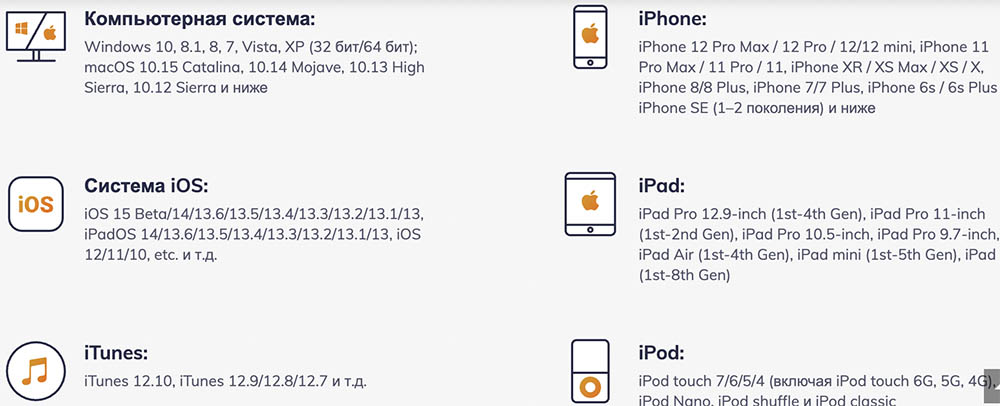
Vredno je dodati, iPhone ne morete odkleniti brez računalnika. Kljub temu bo potreben računalnik ali prenosnik, v katerem bo nameščena programska oprema.
Tako Mac OS kot Windows sta primerna kot operacijski sistem, začenši z različico Windows XP in več.
Utility za odklepanje iPhone PassFab bo pomagal odkleniti iPhone ali rešiti številne druge težave, povezane z dostopom do naprav iOS.
V naslednjih situacijah govorimo o pomoči:
- Po nedavnih spremembah sem pozabil geslo za dostop do iPhone, iPad ali iPode;
- Potrebno je, da se lahko obrnete na zaslonsko geslo, ki vam ni znano, če so ga otroci po nesreči namestili ali so se prijatelji odločili, da se norčujejo;
- Število poskusov vnosa gesla je bilo preseženo in ni bilo mogoče obnoviti dostopa s pomočjo iTunes;
- To je rabljeni telefon, na katerem je bila nameščena ključavnica s 4 ali 6-mestnim geslom, ID-jem obraza ali ID-ja dotika;
- Potrebno je bilo odstraniti iz naprave iCloud, vendar za to nimate gesla;
- Potrebno je izbrisati vse osebne podatke, vendar se je zaslon pokvaril in fizično vnesel geslo;
- Druge podobne situacije, ko je dostop do iOS blokiran.
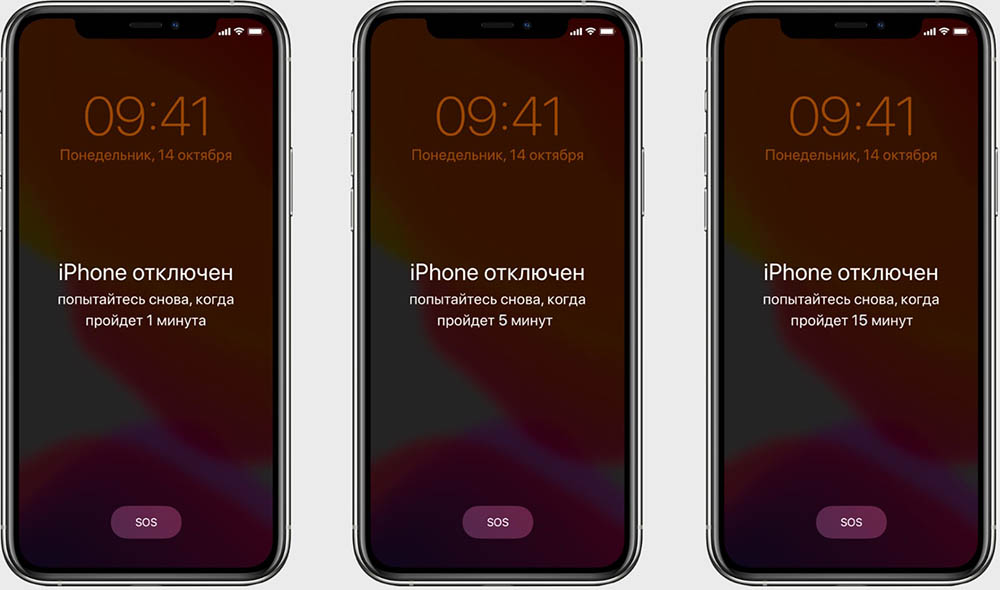
Če ne veste, kako odkleniti iPhone prek Aytyuns ali ta metoda ne deluje, potem bo pripomoček za odklepanje iPhone PassFab.
S programsko opremo lahko:
- Odklenite Apple ID;
- Po potrebi popolnoma odstranite Apple ID iz naprave;
- Izbrišite geslo na zaslonu iOS naprave;
- Pojdite okoli MDM (upravljanje mobilnih naprav).
Zdaj ostaja le razumeti odklepanje iPhone brez gesla in ta odklenjevalec iPhone PassFab lahko stori v eni ali drugačni situaciji.
Odklepanje zaslona naprave
Vredno je začeti odkleniti zaklenjeni iPhone ali drugo napravo, ki poganja mobilni operacijski sistem iOS.
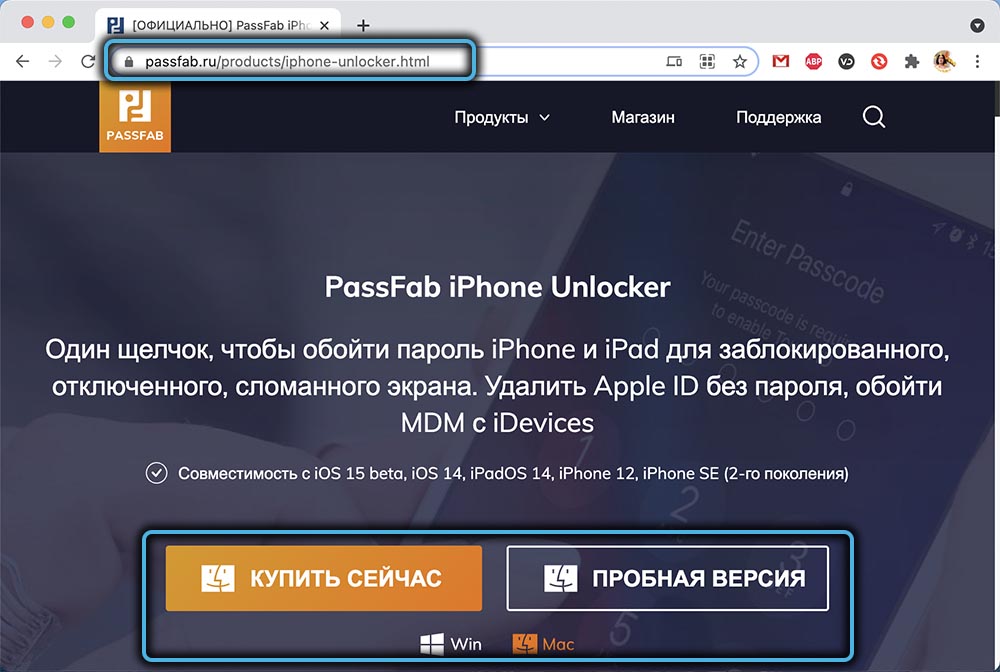
Vključno z ali ponovnim zagonom naprave, nastavitev posodobitev, spuščanje podatkov, ogled in spreminjanje nastavitev gesla, naprava lahko zahteva trenutno kodo za dostop. Vendar se zgodi, da je geslo izgubljeno ali ga uporabnik preprosto ne pozna. In tu se pojavi logično vprašanje - kako lahko odklenem iPhone ali drugo iOS dekle.

Najprej morate prenesti passfab iPhone Oncocker v računalnik z uradnim spletnim mestom za to. Poleg tega je program nameščen in zagnan. Vse je preprosto elementarno. Za namestitev morate le delovati v skladu z navodili.
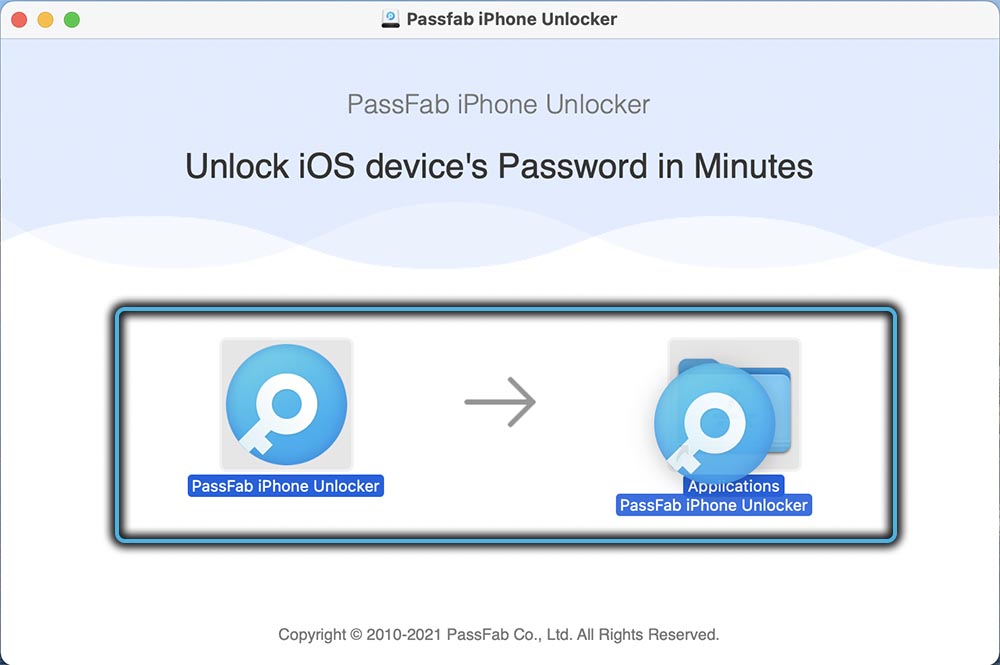
Ko je program nameščen v računalniku, se držite naslednjega navodila. Pomagal vam bo odkleniti zaslon na zaklenjeni napravi iOS.
- Zaženite pripomoček. Glavni meni vsebuje več glavnih možnosti. To je odstranitev gesla zaklepanja, možnost odstranitve ID -ja Apple in bypass MDM. Najprej morate klikniti možnost odstranitve gesla za zaklepanje in nato iti na naslednji korak.
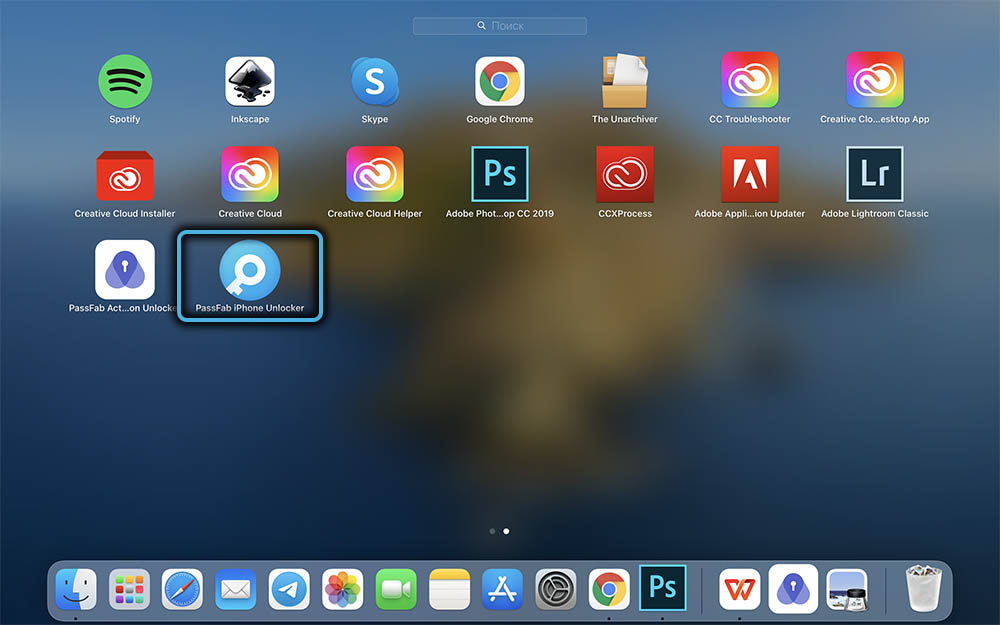
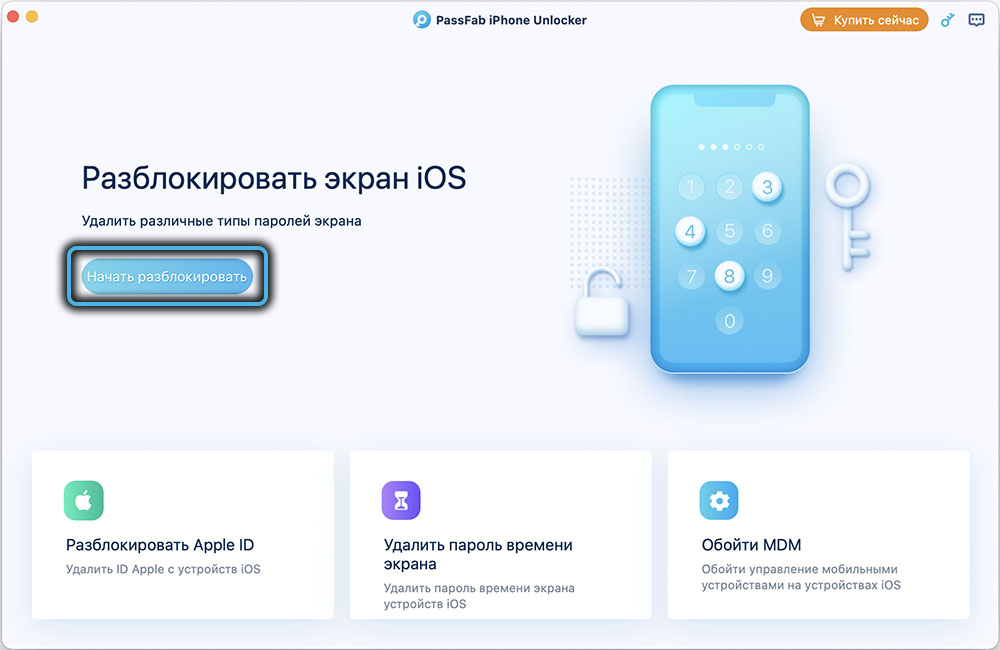
- Povežite napravo iOS. Ko v naslednjem oknu, se bo tam prikazal gumb "Start". Tukaj morate napravo povezati z računalnikom skozi kabel, ki ga je treba obnoviti. Po povezavi kliknite gumb "Start". Če iz nekega razloga povezave ni mogoče izvesti, uporabite pozive samega programa. Tako lahko v način obnovitve vnesete pametni telefon ali DFU.
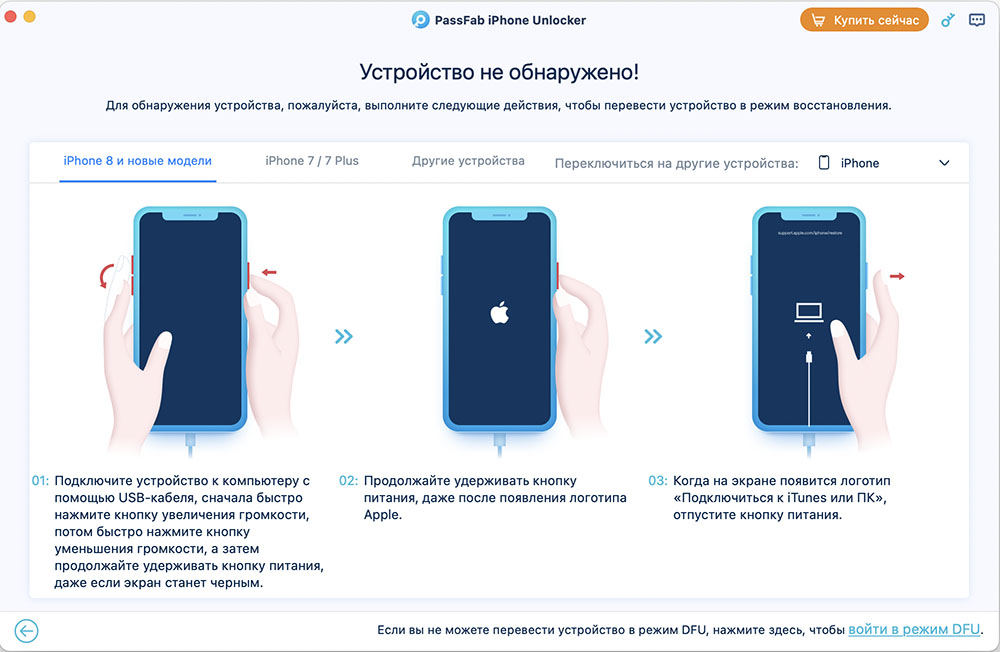
- Paket prenesite s vdelano programsko opremo in ga shranite. Izberite pot v računalniku, da shranite datoteko. Ko morate klikniti gumb "Prenos". To bo sprožilo postopek nalaganja paketa s vdelano programsko opremo. Če je hitrost interneta dovolj visoka, bo dobesedno nekaj minut za prenos. Zgodi se tudi, da obremenitev ne uspe. Potem lahko storite drugače. Samo kliknite »Kopiraj«, kar vam bo omogočilo prenos paketa s pomočjo brskalnika. Če je paket s vdelano programsko opremo že naložen v računalnik, kliknite "Izberite". To bo omogočilo uvoz datotek v program in še naprej deloval pri obnovi dostopa.
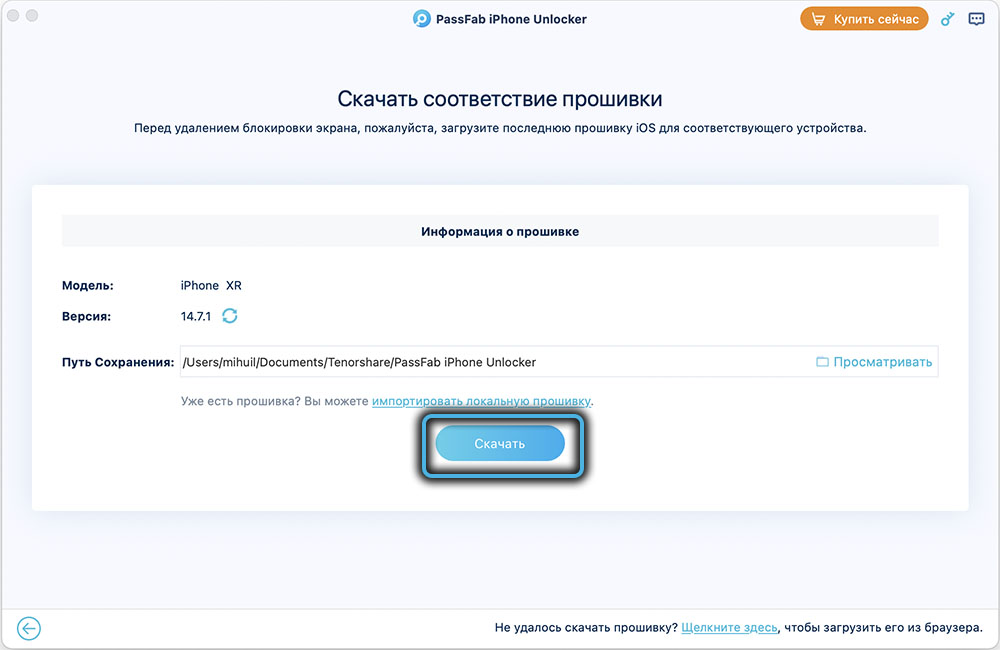
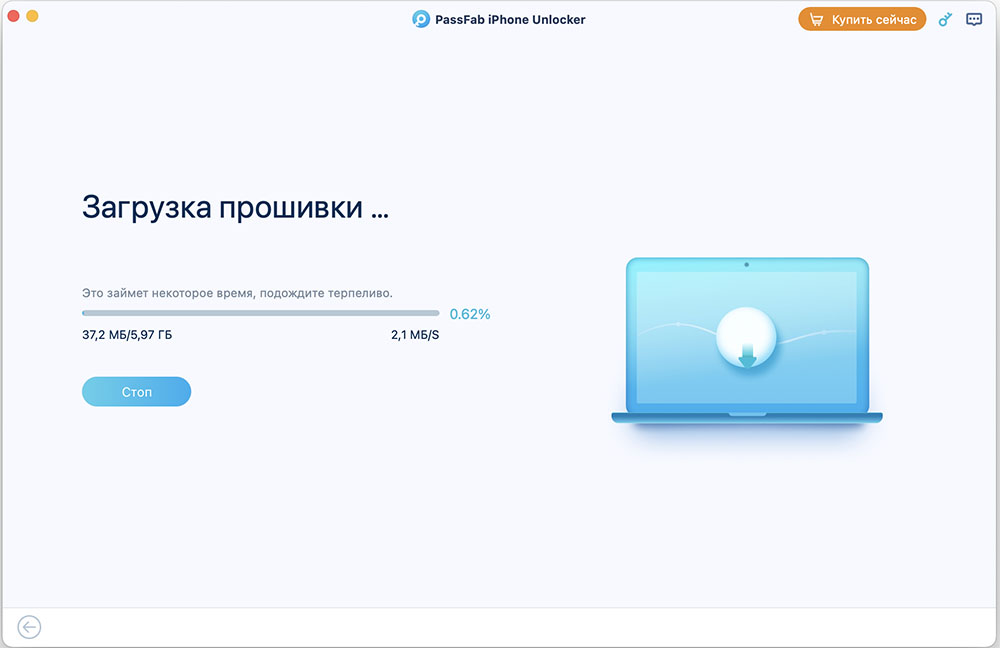
- Odstranite geslo. Ko dokončate nalaganje, kliknite možnost »Odkleni«, ki bo odstranila geslo za zaklepanje.
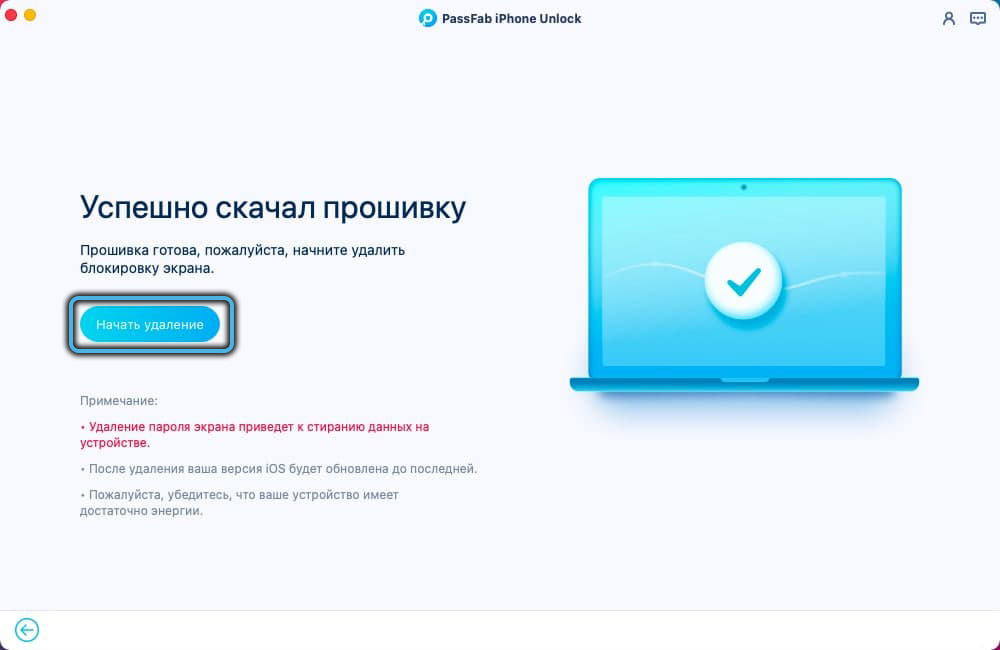
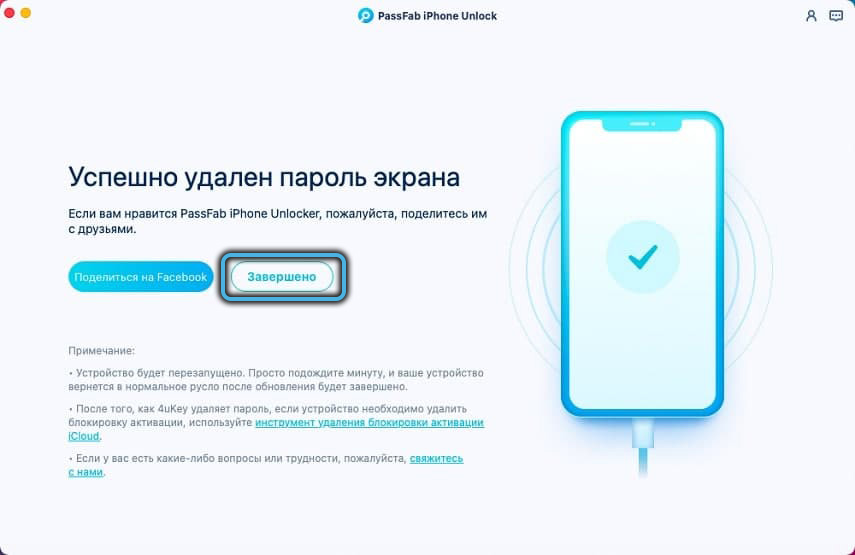
Zdaj lahko delate z napravo, ne da bi vnesli geslo. Priporočljivo je, da takoj pripravite in nastavite novo dostopno kodo ali uporabite ID dotika in ID obraza. Tukaj že ukrepajte po vaši presoji.
Odklepanje računa Apple ID
Včasih se uporabniki iOS soočajo z dejstvom, da naprava zahteva uporabniško ime in geslo iz predhodno ustvarjenega računa Apple ID. Toda uporabnik ni popolnoma prepričan, da so mu podatki, ki so na voljo, pravilni, ali pa jih je preprosto pozabil.
Potem pa PassFab iPhone Ontocker spet priskoči na pomoč. Ta pripomoček pomaga tudi v situacijah, ko morate odkleniti svoj račun, ne da bi imeli dostopno geslo.
Če želite to narediti, morate slediti kratkemu navodilu.
- Zaženite program. Odpiranje glavnega menija, tukaj boste videli možnost "Odkleni Apple ID". Samo kliknite nanjo z miško.
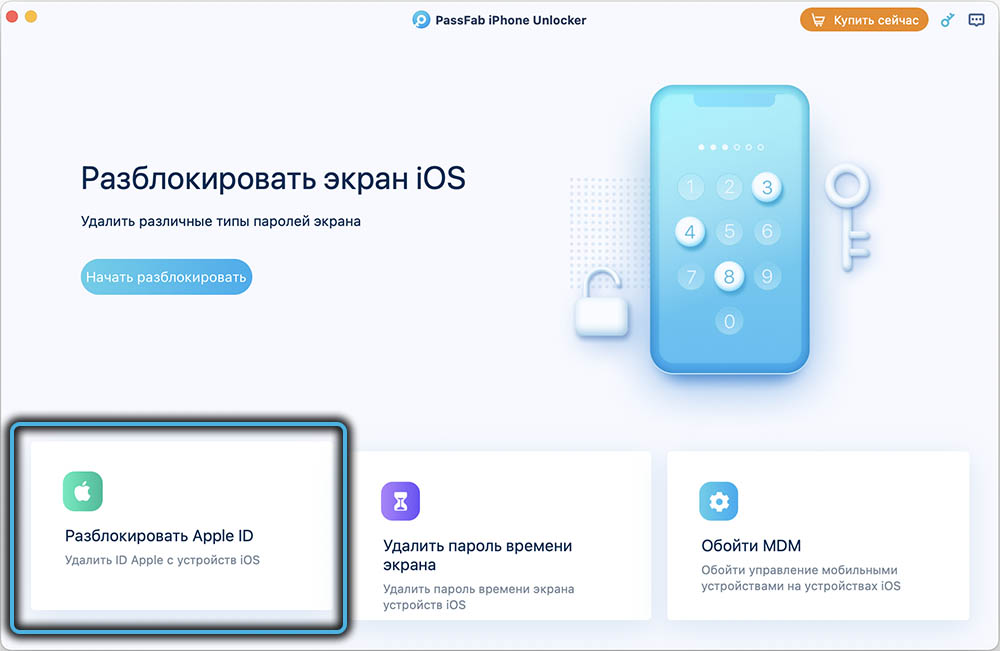
- Priključite napravo. Nato morate z računalnikom povezati svoj zaklenjeni pripomoček. Lahko je pametni telefon Apple ali tablični računalnik. Nekateri uporabniki najprej napravo povežejo z računalnikom in na napravi lahko stojijo nastavitve zaklepanja zaslona. V tej situaciji boste najprej odklenili pripomoček, nato pa kliknili gumb »Zaupanje« na napravah in nato ponovno predstavite geslo za zaklepanje zaslona. To bo odprlo popoln dostop do računalniške povezave. Tu bo PassFab iPhone Unlocker dal vse potrebne nasvete.
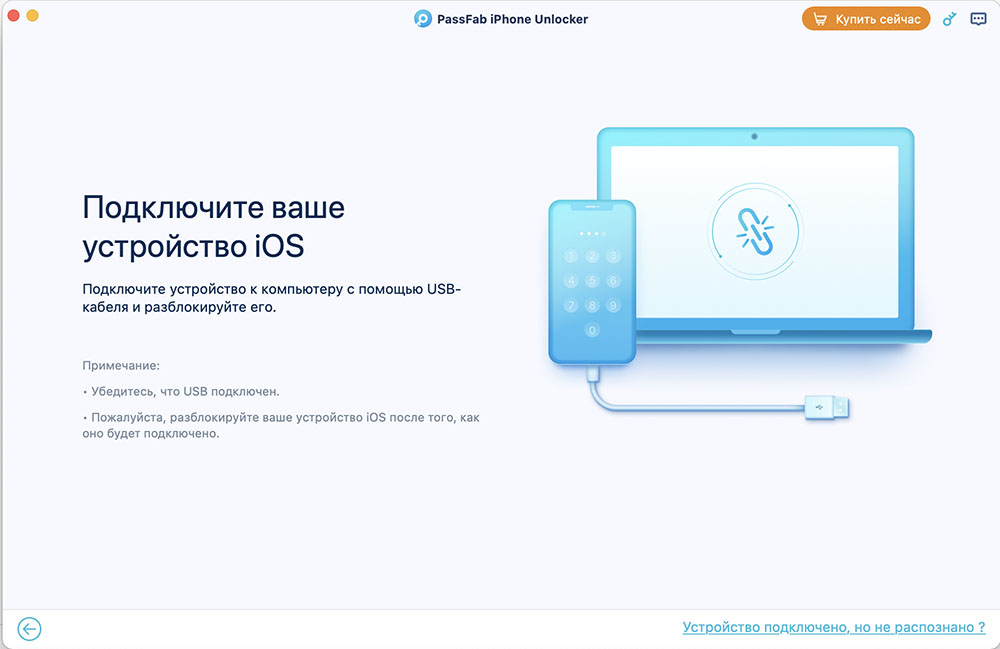
- Pojdi okoli svojih računov. Če je povezava z računalnikom uspešno prenesena, se na zaslonu programa prikaže možnost »Start«. Kliknite nanj, da začnete postopek odklepanja računa. To se naredi tako za Apple ID kot za ICLUD, kjer je bil ustvarjen račun. Toda potem sta možni dve situaciji.
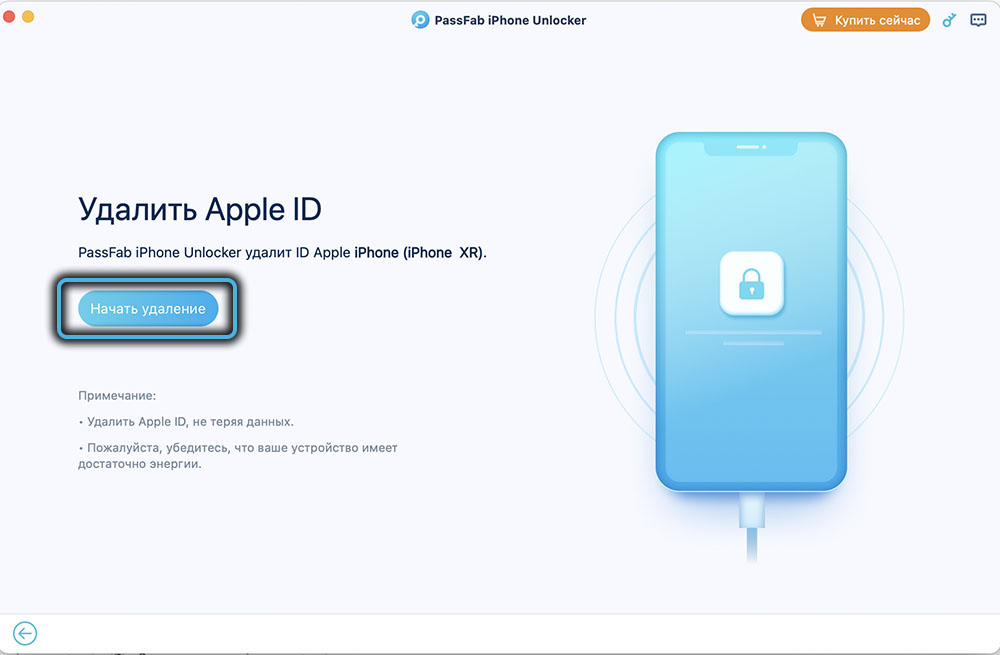
- Funkcija iskanja telefona je onemogočena. To je bolj zaželena možnost za mnoge. Če je ta funkcija izklopljena, bo odklepanje PassFab iPhone takoj začel začeti postopek odklepanja z iskanjem računa. Velika prednost je, da so vsi podatki shranjeni na pripomočku. Počakati morate, da se račun izbriše na napravi. Če želite to narediti, počakajte na ustrezno obvestilo v oknu programa. Po odstranitvi lahko ustvarite nov vnos in vnesete pod te podatke.
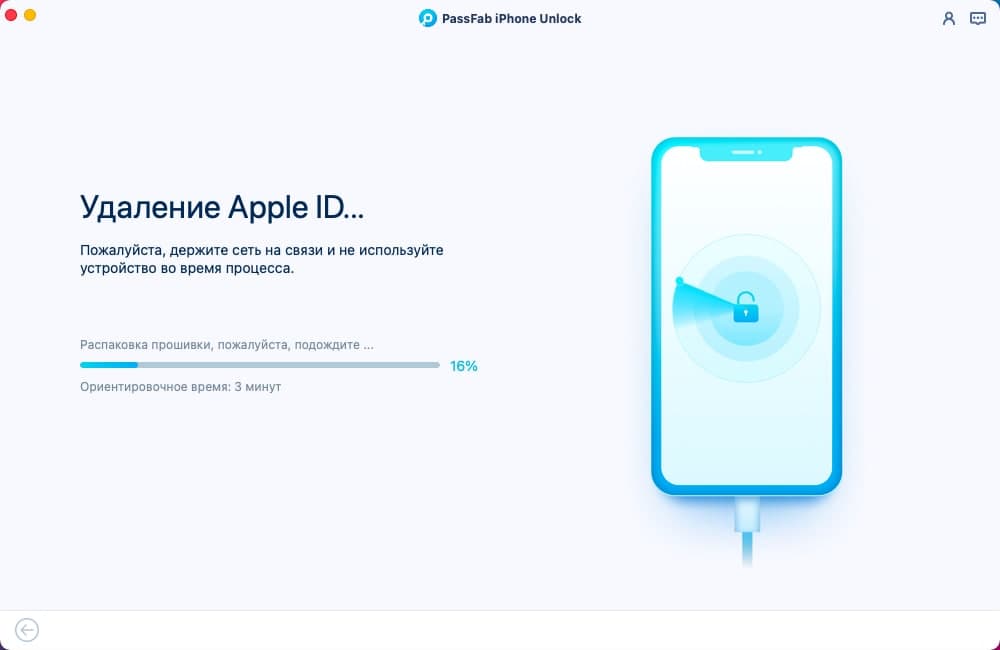
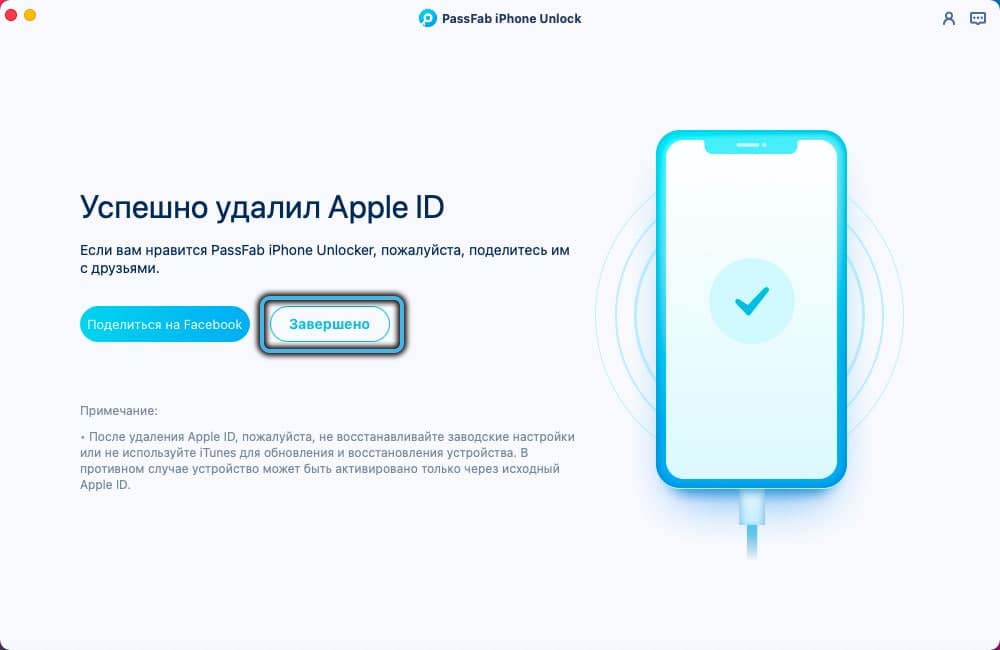
- Funkcija iskanja je aktivirana. Če je tako, potem morate najprej odložiti vse nastavitve v napravo. Nato se bo naprava ponovno zagnala v samodejnem načinu in passFab iPhone odklepanje o postopku odklepanja računov. Če želite odvajati, boste morali odpreti nastavitve, nato v glavnih in klikniti točko praznjenja. Tam, da zdrsne, da "spusti vse nastavitve". Morda boste morali vnesti geslo za zaklepanje zaslona. In potem se bo začel postopek praznjenja. Ne skrbite za galerijo, saj so shranjene medijske datoteke in drugi podatki.
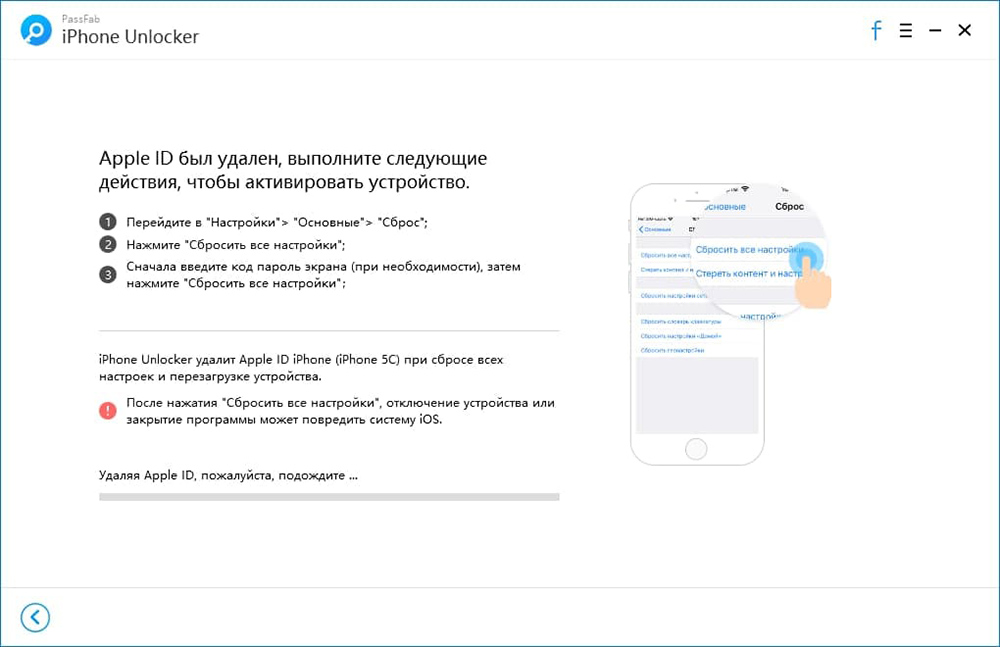
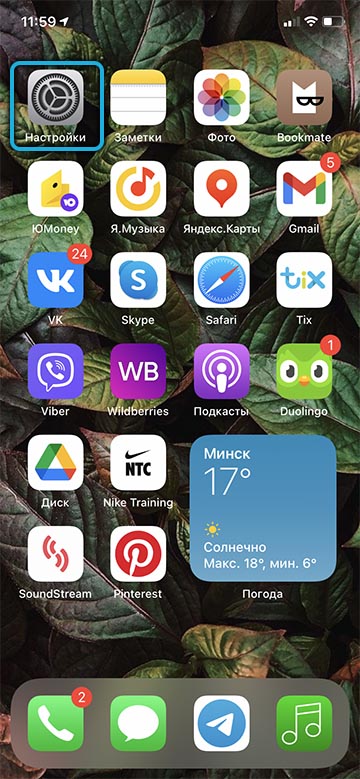
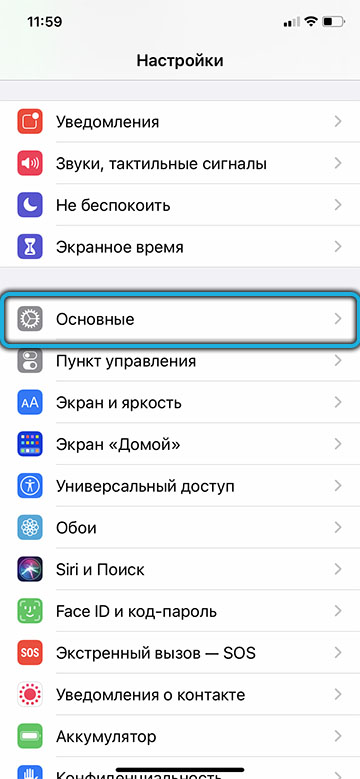
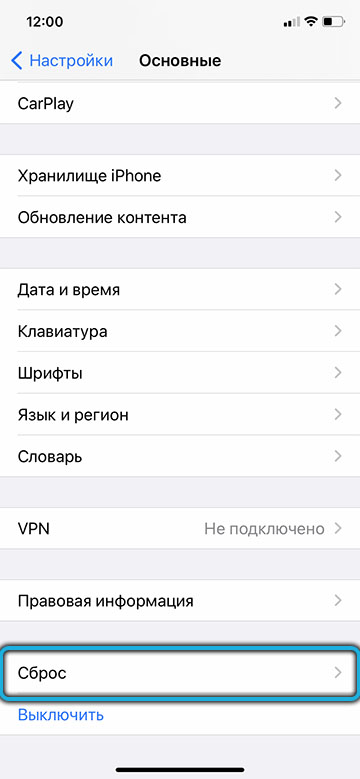
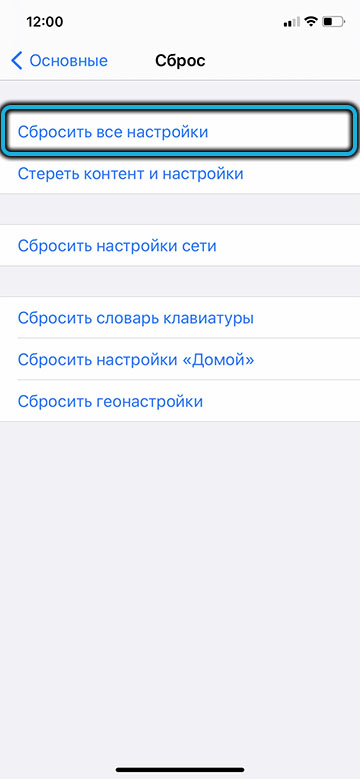
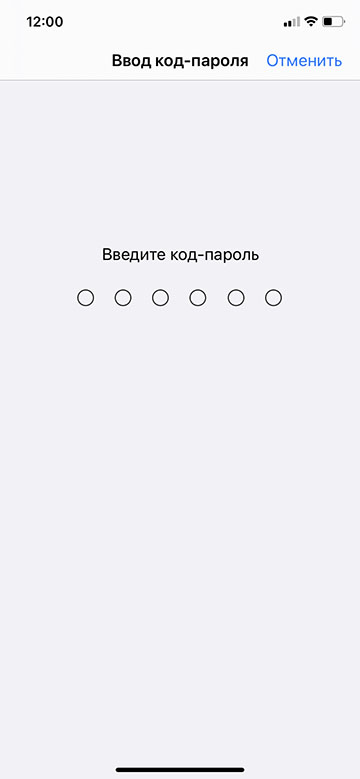
Ob izbrisu računov jih ponovno registrira na napravi. To pomeni, da morate konfigurirati drug račun ali ustvariti nov račun. Čeprav se to težko šteje za resen problem. Navsezadnje je bil namenjen odstranitvi in dostopu.
Upoštevajte le nekaj pomembnih komentarjev:
- V celotnem postopku dela s pripomočkom morate napravo, povezano z računalnikom, pustiti;
- Če obstaja različica iOS pod 10.2, v primeru obvoznice Apple ID so podatki še vedno shranjeni;
- Če je to različica iOS -a od 11.4 in zgoraj in hkrati pripomoček ni aktiviran, potem postopek odklepanja skozi passFab iPhone odklepanje ne bo deloval.
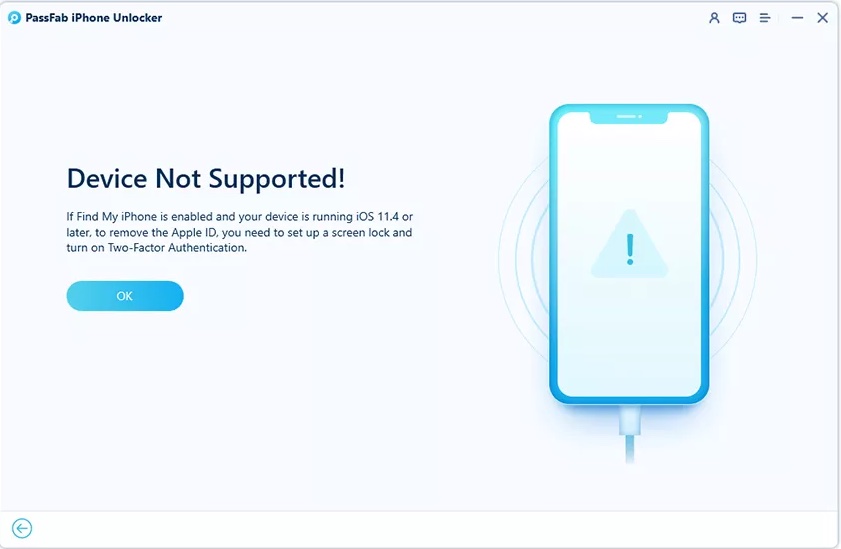
Obvestilo bo, da naprava ni podprta. Zato boste morali v tej situaciji iskati alternativno rešitev.
Hoja MDM
Takšnega scenarija ni mogoče izključiti, v katerem bo uporabnik moral zaobiti nadzor nad mobilnimi napravami. V MDM, passFab iPhone Unlocker, lahko pripomoček pomaga tudi. Morate le ravnati v skladu z navodili.
Zaporedje operacij je to:
- Zaženite program in v glavnem meniju izberite možnost »Pojdi okoli MDM«;
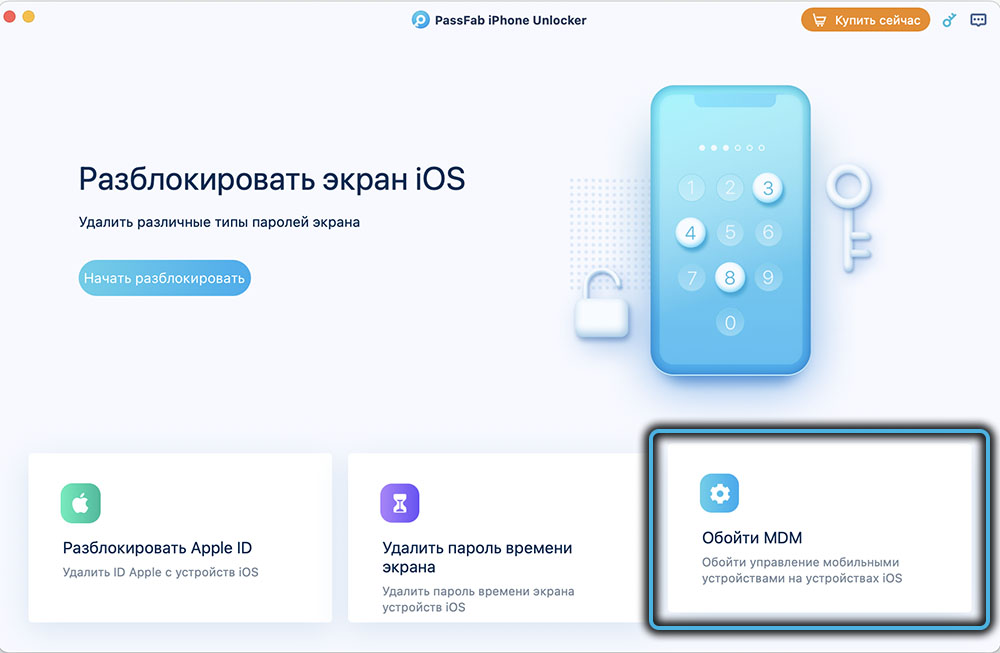
- Napravo povežite z računalnikom;
- Prikaže se meni »Start Bypass«, na katerem je treba klikniti;
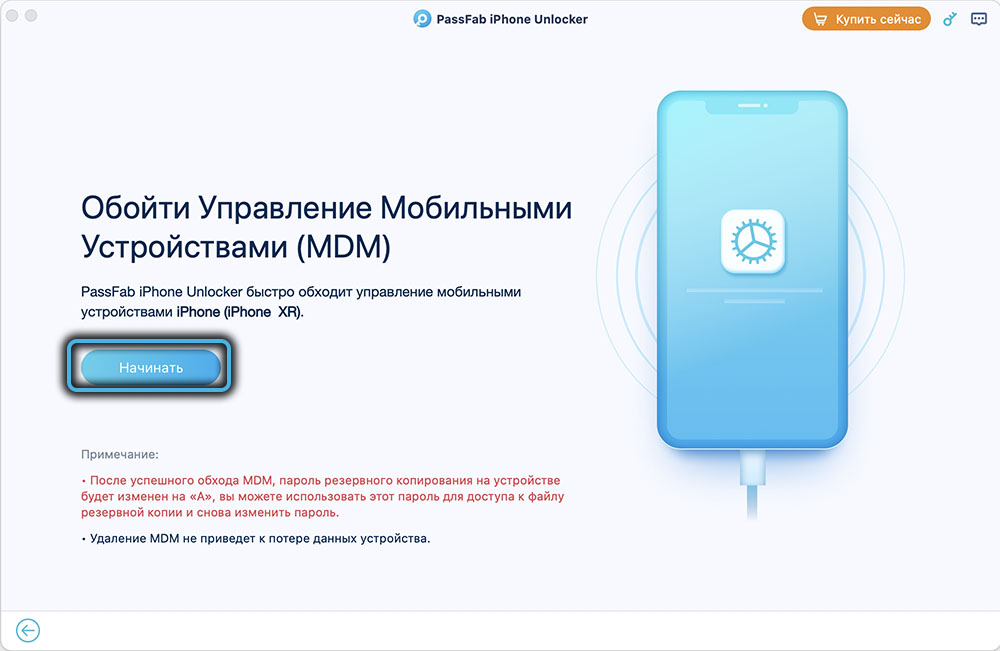
- Zagnati postopek;
- Počakajte na dokončanje.
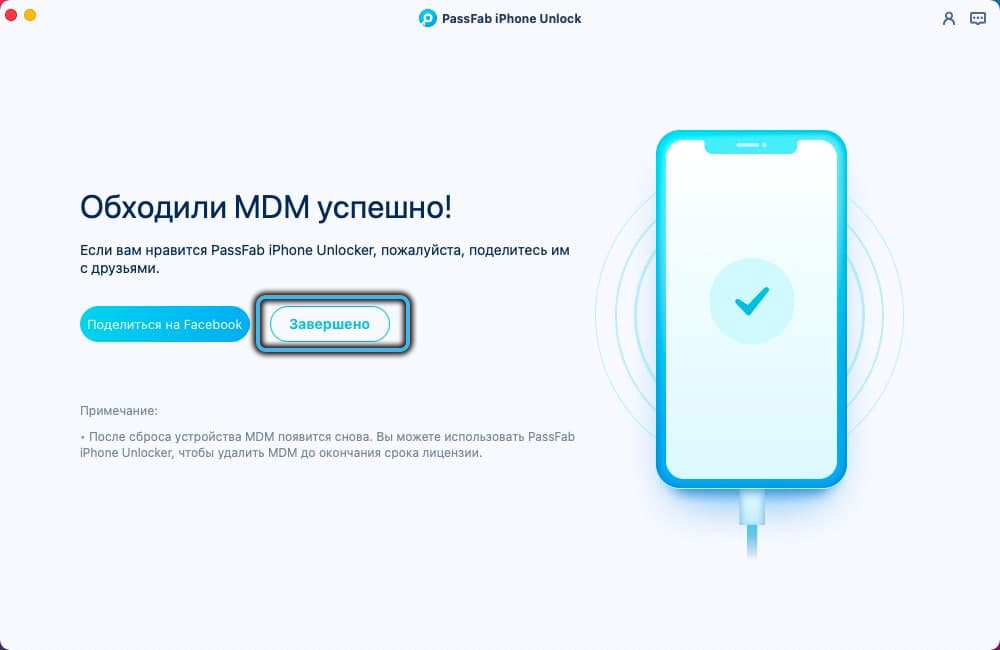
Vse, ni več dejanj uporabnika. Upoštevajte le, da lahko postopek obvoda traja nekaj časa. Bodite potrpežljivi in počakajte. Program bo naredil vse za vas.
Zdaj veste, kakšen pripomoček za odklepanje iPhone PassFab in kako deluje. Če so vam možnosti všeč, obiščite uradno spletno mesto za nalaganje in nadaljnjo namestitev. Nikoli ne veš, kdaj lahko pride v poštev.
- « PassFab za Excel - program za odstranjevanje/ponastavitev gesla Excel Sheet
- Napaka ni zaznala vzrokov in načinov izločanja Direct3D naprave »

